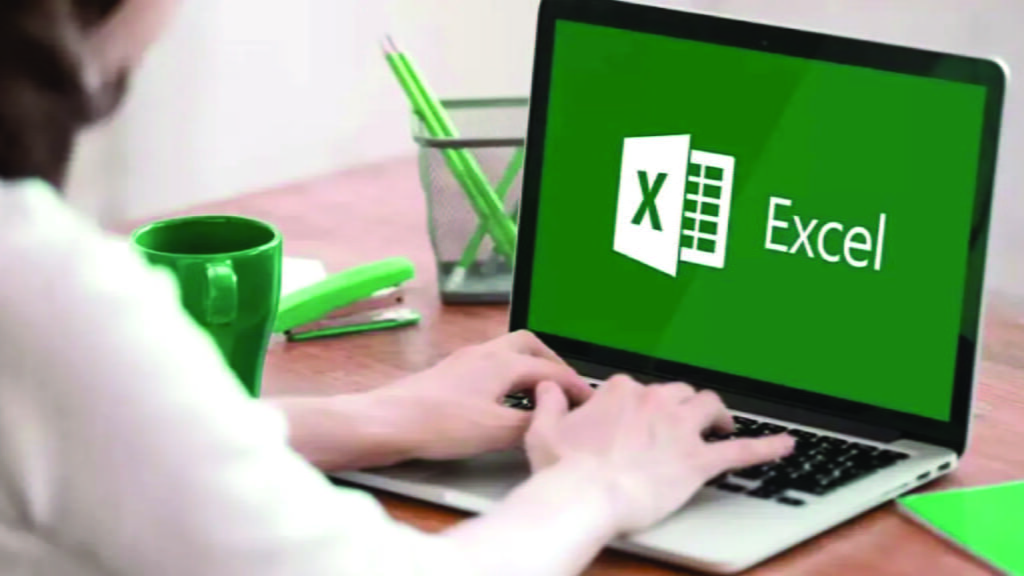Nghe tới VBA, bạn đã nghe gì về thuật ngữ này ?
Công nghệ giống như 1 thế giới có muôn vàn bí ẩn và những phép toán cần được khai phá và giải đáp. Do đó, nếu là 1 người sử dụng công nghệ nói chung hay Excel nói riêng, bạn đã từng nghe qua rất nhiều những thuật toán, hàm nhưng có lẽ VBA vẫn là 1 thuật toán dường như khá xa lạ đối với Excel User nhưng đó lại là 1 nguồn “sức mạnh” cực kỳ tuyệt vời mà bạn nên biết. Vậy hãy theo chân Mai Ngọc Anh để khám phá xem đó là gì nhé !!!
- Tìm hiểu VBA là gì:
VBA trong Excel hay còn gọi Visual Basic for Applications (VBA) trong Excel được đánh giá là ngôn ngữ lập trình nhẹ nhưng vô cùng mạnh mẽ. VBA còn sở hữu tính năng vô cùng thú vị đó là cho phép bạn có thể viết các hàm hoặc lệnh của riêng mình trong chính trang tính Excel của mình.

Trong kỹ thuật thì ngôn ngữ VBA là ngôn ngữ lập trình hướng vào những sự kiện của riêng Microsoft. Người ta thường biết VBA là ngôn ngữ lập trình mở rộng được tạo bởi tập hợp những lệnh cốt lõi và dần mở rộng trên cơ sở hình thành của những ứng dụng, từ đó làm việc trực tiếp với những đối tượng có trong ứng dụng.
Làm sao để mở trình soạn thảo VBA trong Excel:
Sử dụng tab Developer
Đầu tiên để sử dụng được tab Developer, bạn cần phải thực hiện thao tác hiển thị thẻ Developer trên thanh Ribbon.
Bước 1: Đầu tiên, bạn nên nhấp chuột và chọn mục Developer trên thanh Ribbon.
Bước 2: Trong nhóm Code, bạn hãy nhấn chọn vào Visual Basic.

Sử dụng Worksheet
Cách sử dụng Worksheet khá ít người sử dụng, tuy nhiên cách mở VBA khá nhanh. Bạn chỉ cần nhấn vào tab Worksheet sau đó nhấp chuột phải và chọn View Code.
Đối với phương pháp này không chỉ mở VB Editor mà còn có chiều hướng chuyển người dùng đến cửa sổ cho đối tượng bảng tính đó.

2. Cấu tạo của một Visual Basic Editor trong Excel:
Thanh Menu
Thanh Menu là nơi chứa tất cả những thông tin trong Excel để người sử dụng có thể tùy chọn sử dụng trong quá trình Visual Basic Editor. Thanh Menu cũng tương tự như thanh Ribbion Excel là nơi chứa các tab và các tùy chọn cho tab.
Bên cạnh những phím hiển thị của Visual Basic Editor đều có những phím tắt bên cạnh. Nếu người dùng biết sử dụng phím tắt sẽ giúp họ thao tác được nhanh và dễ dàng hơn với VB Editor.

Toolbar
Toolbar là thanh công cụ đã có mặc định trong VB Editor, trong thanh Toolbar chứa một số tùy chọn hữu ích giúp người dùng dễ dàng sử dụng. Thanh Toolbar cũng tương tự như thanh Quick Access Toolbar có trong Excel giúp cho phép người dùng truy cập nhanh hơn, hữu ích hơn.
Trên thanh Toolbar, bạn có thể dễ dàng tinh chỉnh bằng cách xóa hoặc thêm tùy chọn bằng cách chọn biểu tượng mũi tên nhỏ nằm hướng xuống dưới đặt ở cuối thanh Toolbar.

Project Explorer
Project Explorer là cửa sổ bên trái trên giao diện của VB Editor, tại đây hiển thị tất cả những đối tượng mà bạn đang mở trong Excel. Tất cả những Workbook hoặc add-in được mở thì đều được coi là một project. Mỗi project đa dạng bộ sưu tập của nhiều đối tượng.

3. Lời Kết:
Qua bài viết này, Mai Ngọc Anh mong mọi người phần nào có thể hiểu và sử dụng thành thạo VBA. Cảm ơn độc giả và mong mọi người chú ý đón xem số tiếp theo.